YouTube 無法處理 iPhone 上的蜂窩數據:修復
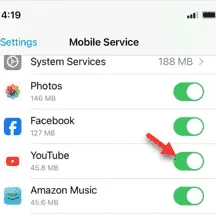
YouTube 上的影片無法透過 iPhone 上的蜂窩網路數據播放嗎? YouTube 應用程式無法運作或您在串流內容時遇到困難的原因可能有很多。無法在 YouTube 應用程式上串流影片的主要原因之一是蜂窩訊號接收不良。但是,即使蜂窩網絡良好並且 YouTube 上沒有播放任何視頻,這些解決方案也會為您提供幫助。
修復 1 – 在蜂窩數據模式下解鎖 YouTube
您可能已阻止 YouTube 應用程式存取蜂窩數據的權限。啟用後,您可以再次在 YouTube 上串流影片。
步驟 1 –開啟 iPhone設定。
步驟2 –稍後,您可以開啟「移動服務」設定。
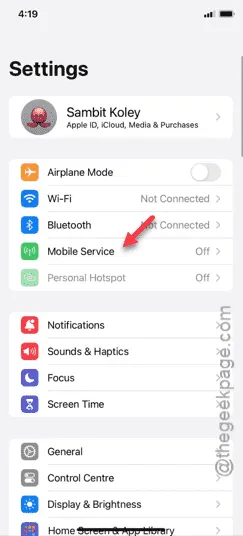
步驟 3 –當您滑動應用程式清單時,請尋找「YouTube」。
步驟 4 –確保您已啟用 YouTube ,您可以透過蜂窩數據在 YouTube 應用程式上串流影片。
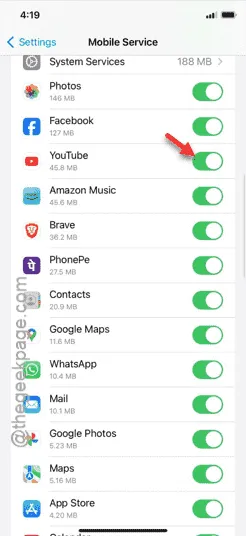
YouTube 應用程式不會有任何限制。在 YouTube 應用程式上播放正常的演示影片並檢查是否有效。
修復 2 – 解除內容限制
內容和隱私限制有時會禁止 YouTube 應用程式中的媒體播放。
第 1 步 –轉至「設定」頁面開始流程。
步驟 2 –接下來,開啟「螢幕時間」面板。
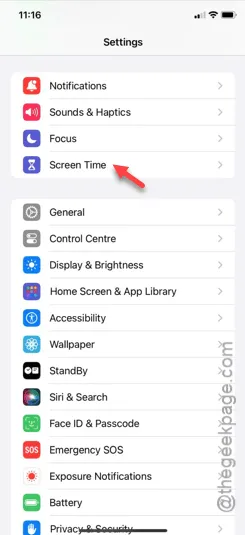
第 3 步 –在那裡尋找「內容和隱私」設定。你必須打開它。
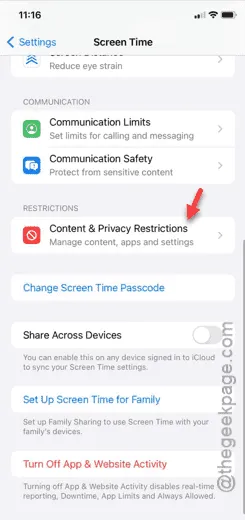
步驟 4 –您必須關閉「內容和隱私限制」設定。
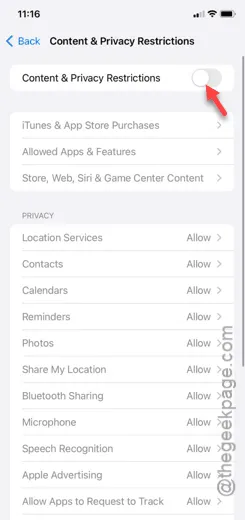
停用該功能後,YouTube 應用程式將透過蜂窩數據播放所有影片。
檢查這是否有效。
修復 3 – 快速重置網路設置
網路設定配置錯誤可能會導致該問題。因此,您必須快速重置網路設定。
步驟1 –開啟設定後,開啟「常規」標籤。
步驟 2 –向下捲動並開啟「傳輸或重置 iPhone」選項。
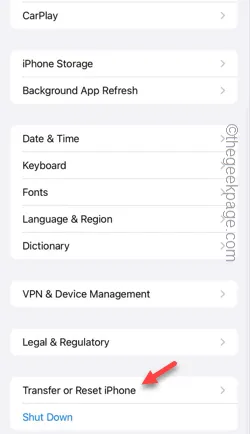
步驟 3 –使用「重置」功能。
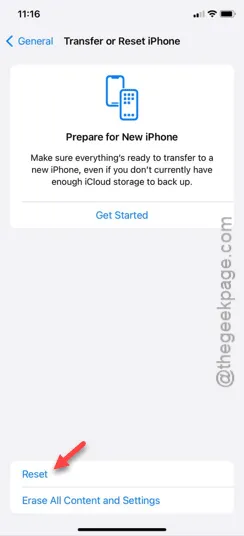
步驟 4 –接下來,觸碰執行「重置 網路 設定」。
步驟 5 –將出現另一個確認提示。因此,點擊“重置網路設定”選項。
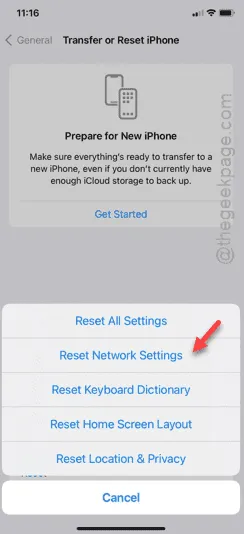
您的 iPhone 將在重置過程中重新啟動。完成後,打開蜂窩數據並在 YouTube 上串流傳輸影片。
檢查這是否有效。
修復 4 – 前往更好的區域以獲得更好的接收效果
蜂窩網路的強度取決於多種因素,例如地點、營運商服務。因此,如果您無法從遠程位置或沒有適當蜂窩信號接收的房間流式傳輸視頻,這並不奇怪。
因此,我們建議您移至空曠的位置以獲得更好的蜂窩訊號接收。現在,您可以在蜂窩模式下播放 YouTube 影片。



發佈留言